
INHOUDSOPGAWE:
- Outeur John Day [email protected].
- Public 2024-01-30 07:24.
- Laas verander 2025-01-23 12:53.




Haai almal! Gedurende hierdie vervelige tye kuier ons almal rond op soek na iets om te doen. Werklike wedrenne is gekanselleer en is vervang met simulators. Ek het besluit om 'n goedkoop simulator te bou wat foutloos werk, terugvoer gee en lyk. Hierdie ontwerp is baie aanpasbaar. U kan baie maklik 'n knopskakelaar en handrem, 'n ander soort wiel, 'n koppelaarpedaal, alles waaraan u kan dink, byvoeg; as u u kreatiwiteit gebruik, kan u hierdie ontwerp gebruik. Ek het die idee al 'n rukkie. Daar is natuurlik 'n paar kompromieë in teenstelling met die aankoop van 'n 200 $+ sim-tuig, maar hey- dit werk baie goed vir 'n kartonvervaardiging.
AS JULLE DIT LIKE, STEM ASSEBLIEF! EK HET DAE IN HIERDIE PROJEK GELAAT !!
Voordele
Goedkoop wiel. Ek bedoel dit kos my 20 $ om te maak, kan laer wees.
werk buitengewoon goed vir wat dit is.
Het ten volle funksionele vibrasie!
As u hierdie instruksies volg, moet dit slegs 'n paar uur neem
PADDLE SHIFTERS!
Netjiese, skoon ontwerp
Vertoning wat telemetrie -data van die spel wys
Nadele
Ek bedoel, dit is karton- u kan nie premium kwaliteit of perfek voorkoms verwag nie.
Die feit dat dit 'n ou PS4 -kontroleerder gebruik om te funksioneer (dit kan egter op Offerup teen ongeveer $ 15, $ gebruik word.)
Pedale kan werk gebruik- ek plaas 'n lys van 'n paar dinge wat met meer tyd en geld gedoen kan word.
Paddle shifters is nie van hoogstaande gehalte nie.
Karton lyk nooit so goed soos veewagters om met materiaal te werk nie, maar ek dink dit lyk redelik goed vir die beperkings.
Voorrade
Jy sal nodig hê:
Karton (Duh!) Hiervoor het ek 'n baie digte karton gebruik wat gewoonlik in goedkoop Ikea-bokse gevind kan word, ens. Dit is sterker en kan maklik geskuur word. Gewone karton werk goed, ek plaas eintlik die wiel wat ek met gewone karton gedoen het, aan die einde.
'N Goedkoop kontroleerder (myne vir $ 10 op Amazon gevind-https://www.amazon.com/SQDeal-Joystick-Controller…
'N Ou PS4 -beheerder (as u nie een het nie, kan u dit teen ongeveer 15 $ goedkoop aflaai).
Warm gom geweer
Ekstra draad
Soldeerbout
Soldeer
Hobby mes (versigtig hiermee!)
Ekstra lemme
Sharpie
Maskeerband (opsioneel)
4x sterk ongeveer 3/4 aardmagneet
'N Sagteware genaamd DS4 Windows -
Dashpanel op stoom en 'n Android/iOS -toestel (opsioneel as u die skerm op die wiel wil hê)
'N Paar dik papier
'N Stewige strooi/dowel/pvc -buis
Sommige Popsicle -stokke vir ekstra duursaamheid indien nodig
Geduld en 'n paar uur!
Stap 1: Skep u wiel




Dit is 'n stap waar u al die kreatiwiteit kan hê wat u wil hê. Die proses wat ek oor die algemeen volg, is om:
Soek 'n verwysingsbeeld aanlyn
Druk die prentjie op die regte skaal af (F1 -wiele is 11 )
Maak 'n paar sjablone
Trek die sjablone na op karton+sny
Besonderhede
Maak verskillende lae en draai elkeen afsonderlik met 'n materiaal genaamd koolstofvesel
Ek het my handvatsels toegedraai in Duck Tapes se wrywingstape. Beter materiaal kan gebruik word, soos suede of, miskien, kleeflint vir dromstokkies. Ek het ook mense met 3D -handvatsels gesien, maar dit is nie eens naby aan hierdie projek nie, hehe.
Vir koolstofvesel het ek net 'n paar vinyl wrap gekoop en 'n haardroër gebruik om die wrap aan die wiel te vorm. Ek beveel dit sterk aan, dit lyk ongelooflik.
Maak seker dat u u wiel sterk bou, ongeag die vorm wat u kies.
Vir my vertoning in die middel was al wat ek gedoen het om 'n gat in die middel van die wiel te sny wat korrek was tot hoe groot die skerm op 'n regte F1 -wiel sou wees. Ek sit dan 'n telefoonkassie hier agter, met die bokant van die omhulsel afgesny, sodat my telefoon in en uit die stelsel kan skuif. Die toerustingligte is net nog 'n gat in die wiel wat ooreenstem met die ligte op my foon (ek het 'n Galaxy S7, dit was uiteindelik die perfekte grootte.)
Bou 'n boks aan die agterkant van u wiel. Hierdie boks bevat ons PS4 -kontroleerder en roeiers. U kan sien hoe ek myne in die prentjie gebou het. MOENIE DIE DEKSEL VAN JOU BUS GEMAAK TOT HET DIE EINDE NIE. Plaas u as in die middel van u deksel en voeg stutte by. Eenvoudig, as u 'n hol as gebruik het, maak seker dat u die as deur u deksel trek sodat ons later drade daardeur kan trek.
Stap 2: Paddle Shifters vir die wiel



Hierdie stap is opsioneel as u 'n funksionele roeimasjien op u wiel wil hê. Kontroleer altyd my foto's vir verwysing na wat ek sê. DIT IS MOEILIK OM TE VERDUIDELIK. ALLE BEELDE HIER IS AFGeneem VAN DIE RUG VAN DIE WIEL. As u wil, vra my oor 'n eenvoudige manier om paddle shifters te maak- ek ken een, maar ek plaas dit nie hier nie. Gebruik u kreatiwiteit!
Stap een:
skep 'n paar paddle shifters. Myne is slegs 'n plat vel PVC in die vorm wat op die foto's gesien word. Basies, maar maak seker dat die arm wat daaruit steek lank is (myne is ongeveer 'n half duim elk.) Skep 2 hiervan.
Stap 2:
Trek die deksel van die boks wat ons agterop ons wiel gemaak het, af. Volg dan die stappe in die foto's hierbo. Wat ons hier doen, is om 'n manier te maak dat die paddle shifters met behulp van magnete weer in posisie kan spring. Dit is baie basies, maar is baie bevredigend om te gebruik. As u wil hê dat u makliker moet druk, plaas 'n vel karton of 'n popsicle -stok op een van die magnete. U magnete moet nog steeds met mekaar kan verbind, maar net swakker.
Stap 3:
Nou plaas ons die knoppie bo -op ons skakelaar. Hierdie arm tref dan die bokant van die klein boks oor die gat wat ons in ons deksel gemaak het (volg die foto's.)
Stap 4:
Heg 2 drade (maak hierdie drade lank, ek sou sê 1,5 '+ elk) aan die leidings op die knoppie.
Stap 5:
Herhaal aan die ander kant.
Stap 3: Die PS4 -beheerder



Dit is die stap waarin ons ons PS4 -beheerder heeltemal uitmekaar haal en aan die binnekant van ons wielbak vasmaak. Tutoriale vir die verwydering van beheerders kan aanlyn, YouTube, ens. Gevind word. Ek het vorige ervaring hiermee, so dit is eenvoudig, maar neem u tyd. Trek die beheerder net tot by die hoofbord en die laaibord met die LED daarop, gekoppel aan die bord met 'n (gewoonlik) blou lintkabel (kyk na prente). U het nie die battery, knoppieverbindings, ens. Nodig nie (spaar die motor met die groot teengewigte as u vibrasie wil hê!) Ek het hierdie bord dan agter op my wiel in my boks aangebring. Die foto's sal dit beter verduidelik as wat ek kan. Dit is uiters belangrik om nie die breekbare lintkabel te breek nie. Plak die mikro -usb -bord warm op die bord self, dit is net vir my gerieflik. Koppel dan 'n mikro -usb -kabel in die vroulike poort. Plak hierdie kabel êrens vas aan die wiel vir ondersteuning. Sny laastens 'n klein gaatjie in u wieldop en onder u asgat op u basis. Ryg u mikro -USB -kabel deur albei hierdie en steek in.
U kan van ALLES ontslae raak, behalwe:
Laaiseenheid
Hoofbord (slegs wat op die foto's verskyn) EEN van die motors met die groter teengewigte (as trillings toevoeg word)
Stap 4: Ons terugvoervibrasie




Vir hierdie stap voeg ons ons vibrasiemotors by
Aangesien ons PS4 -kontroleerder slegs met 'n USB -krag werk, kan slegs een van ons motoruitsette funksioneer. U moet 2 van ons vibrasiemotors met die groot teengewigte daarop verbind (een van die PS4 -beheerder en een van ons goedkoop kontroleerder, so haal ons goedkoop kontroleerder uitmekaar vir hierdie stap) na die plek in die prentjie. Heg dan die drade vas soos in die foto's hierbo getoon. Ek het geglo dat dit die beste plek is vir hulle sonder om in die pad te staan en die meeste terugvoer te gee. Plak nog nie die deksel van die boks agter op ons wiel nie.
Stap 5: Die basis
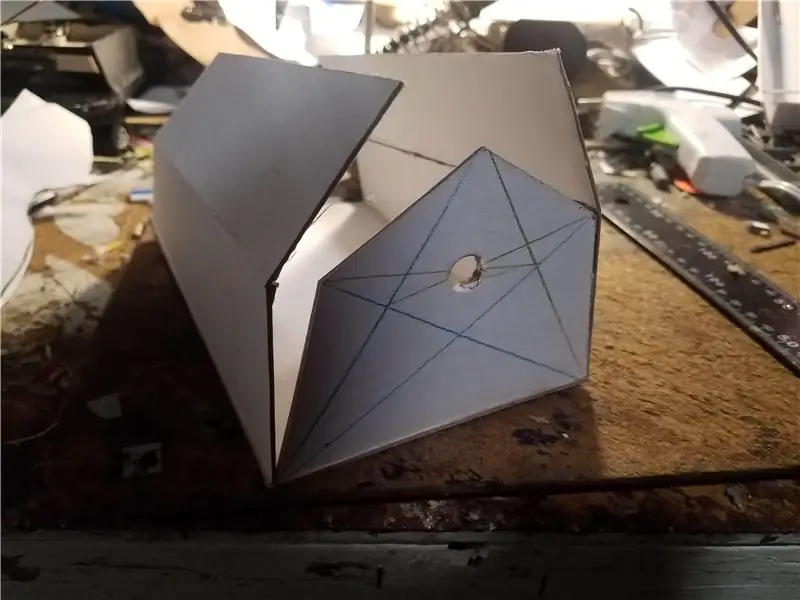

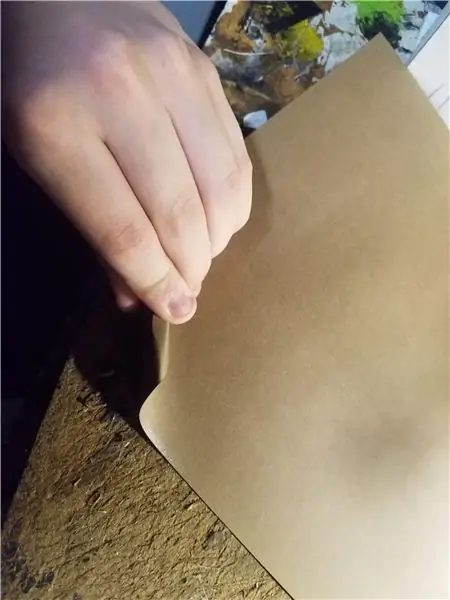
Hier is waar die wiel gaan veranker en ons goedkoop kontroleerder sal in 'n toekomstige stap gehuisves word
Bou 'n struktuur (dit kan so eenvoudig soos 'n boks wees) en boor/sny 'n gat in die middel van u as uit. (sien foto's)
Dan, BAIE BELANGRIKE STAP. Neem u dik papier en plak dit om u as en plak dit vas. Jy maak 'n buis sodat jou as kan gaan, sodat dit stabiel is en op een plek bly. Voeg baie steunpunte om hierdie buis (sien weer foto's om te sien wat ek bedoel.) Maak seker dat u as vrylik draai met slegs 'n klein wrywing in die basis. Ek het myne redelik styf gemaak omdat ek wrywing in my wiel wou hê.
Maak u basis so stewig as moontlik en voeg iets swaar by (ek het 2 ekstra 550 motors gebruik) vir gewigte op die rug. U kan alles hier gebruik, wees kreatief:)
Maak ook seker dat u genoeg ruimte het vir die goedkoop kontroleerder iewers in u basis. Ek het ook wrywingstrook aan die onderkant van my aangebring.
Stap 6: Ons basiese, maar funksionele, pedale



Dit is baie basiese pedale, maar werk goed. Al wat u hoef te doen is om 2 knoppies op 'n kartonvel te plaas en 2 drade aan elke knoppie te heg. Hierdie drade gaan later na die goedkoop kontroleerder. U moet dan 'n manier vind om hierdie pedale te druk- dit is 'n baie eenvoudige manier waarop ek net 'n vel karton gevou het en dit op die pedale neergedruk het. (sien foto's.)
Stap 7: Ons goedkoop beheerder

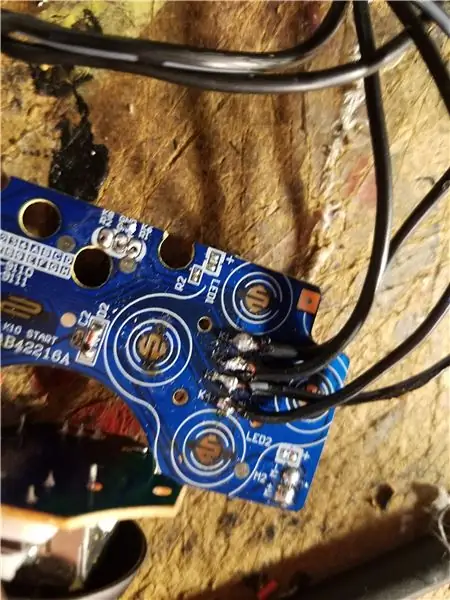


Nou kom ons by ons goedkoop kontroleerder. Ons eerste stap is om ons goedkoop kontroleerder wat ons op Amazon gevind het, uitmekaar te haal. (As u vibrasie by u wiel gevoeg het, is u beheerder reeds uitmekaar.) U kontroleerder word met 4 skroewe aan die agterkant vasgehou. Dit moet sonder enige probleme uitmekaar kom. U moet die lintkabel wat die joysticks met die hoofbord verbind, nie beskadig soos ek nie. Ek moes die hele deel weer soldeer. Hierdie beheerder is waarheen u PEDALS en PADDLE SHIFTERS bedraad is.
sit jou wiel in jou basis.
Ek sal prentjie vir prentjie deur die soldeerstappe gaan. Foto een: dit wys waarheen al u negatiewe drade moet gaan. U knoppies het nie 'n vooraanstaande positiewe of negatiewe draad nie, dus, om dit eenvoudig te stel, moet u een draad van elke knoppie laat soldeer. Foto 2: Dit toon die positiewe drade. U benodig eenvoudig een draad vir elke knoppie om na een van hierdie punte te gaan. Dit is waar u 1, 2, 3 en 4 knoppies verbind is. Die volgorde waarin u een van hierdie verbind, maak nie saak nie. U moet een draad van elke knoppie aansluit- dit is een van elke pedaal en een van elke pedaal.
Sit ons beheerder se ingewande op ons basis.
Ons kan ons basis dan verseël.
Stap 8: Laastens, die sagteware
Die sagteware, DS4 -vensters, kan gebruik word om die ingeboude 6 -as -gyro op die ps4 -kontroleerder te benut om beheerderbewegings te gee. Ek sal u deur die proses lei. Nadat u die toepassing van github geïnstalleer het,
Begin DS4 -vensters
Koppel die kabel wat deur die basis gedraai is, wat met die PS4 -beheerbord op u rekenaar aansluit
Dit moet verskyn as 'n ps4 -beheerder en die lig op die Micro USB -bord moet blou word, dit beteken dat u beheerder werk
Gaan na Edit
Skakel die volgende uit op die oortjie Kontroles aan die linkerkant:
L1
R1
L2R2
L3
R3
LS op/af/links/regs
RS op/af/links/regs Op die oortjie Lightbar aan die regterkant kan u die kleur wat u LED wys, verander
Gaan na die oortjie Gyro aan die regterkant
Stel die uitvoermodus op CONTROLS
Stel TILT REGS op LINKER X -AXIS -
Stel TILT LEFT op LEFT X-AXIS +
Stuurwielas GEEN
Stuurwielreeks 90
Kontroleer die vibrasie op u beheerder (in ander -> rommel -> toets swaar) en maak seker dat u motors werk. Draai u vibrasie tot 200% vir die beste resultate.
Verander die naam van die profiel na WHEEL links bo en stoor!
Volgende is om ons goedkoop gamepad te toets. Gaan na hierdie webwerf - https://html5gamepad.com/ en koppel u goedkoop kontroleerder aan. As u op u paddle shifters en pedale druk, moet sekere knoppies ook op die skerm verander, waarde 1 getoon word.
Koppel vervolgens u PS4 -kontroleerder en maak DS4 -vensters oop en stel ons beheerder in op ons vooraf ingestelde wiel. Gaan terug na ons HTML5 gamepad -toetser en kyk of die waarde van AXIS 0 verander as u aan u wiel draai.
Stap 9: u moet aan die gang wees

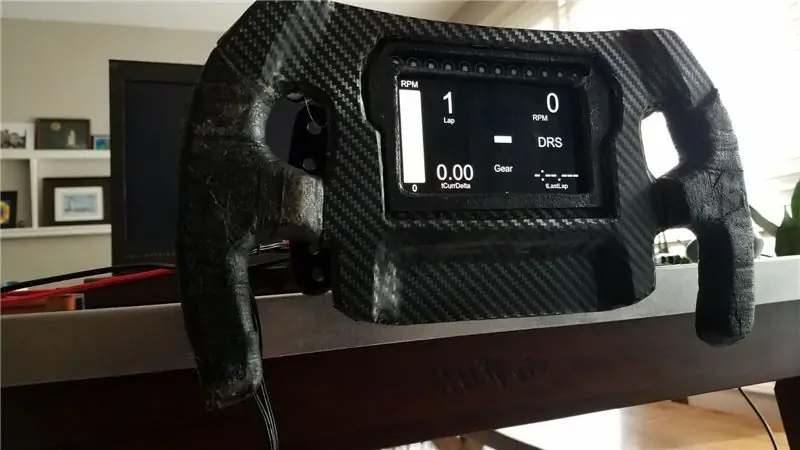


Koppel albei beheerders aan op u rekenaar en begin DS4 -vensters om seker te maak dat u op u wielprofiel is. (na 'n paar laaste aanraking:))
(As u die vertoning gemaak het, begin Dashpanel. U kan aanlyn tutoriale gebruik om dit uit te vind, ek laai 'n pasgemaakte profiel wat ek vir F1 2014 gemaak het, op die gemeenskap op.)
Begin u keuse (ek speel F1 2014 en Dirt 3)
Verander u instellings om by u wiel te pas, en speel !! (As u vibrasiemotors het, moet u u vibrasie -instelling in die spel aanskakel en dit na 100%verander)
Baie dankie almal dat julle die tyd geneem het om deur my instruksies te lees. As u dit regtig geniet het, stem vir my in die kartonwedstryd- ek spaar om 'n 3D-drukker te koop, sodat ek my vervaardigingsvermoë kan uitbrei. Ek spaar al 'n rukkie en dit sal my baie help. Wys my as jy hierdie projek gemaak het! Enige vrae wat ek beantwoord, ek weet dat dit 'n bietjie verwarrend kan wees. Enige stem word baie waardeer. Dankie almal!!
Aanbeveel:
Beheerder vir Snowboard -speletjies: 13 stappe

Controller vir Snowboard Games: 'n Realistiese kontroleerder vir die speel van snowboardspeletjies aanlyn. As u 'n snowboarder is en in die somer wil versnipper, kan u dit aanlyn doen. Daar is 'n aantal speletjies wat snowboarden navolg. Snowboard King is 'n voorbeeld. http: //www.craz
Hoe om speletjies op te laai na Arduboy en 500 speletjies na 'n flitswa: 8 stappe

Hoe om speletjies op te laai na Arduboy en 500 speletjies na 'n flitskar: ek het 'n paar tuisgemaakte Arduboy gemaak met 'n Serial Flash-geheue wat maks 500 speletjies kan stoor om op die pad te speel. Ek hoop om te deel hoe om speletjies daarheen te laai, insluitend hoe om speletjies in die flitsgeheue op te slaan en u eie gekonsolideerde spelpakket te skep
KerbalController: 'n pasgemaakte bedieningspaneel vir vuurpyl -speletjies Kerbal Space -program: 11 stappe (met foto's)

KerbalController: 'n pasgemaakte bedieningspaneel vir vuurpyl -speletjies Kerbal Space -program: Waarom 'n KerbalController bou? Wel, want om op die knoppies te druk en om fisiese skakelaars te gooi, voel soveel belangriker as om met u muis te klik. Veral as dit 'n groot rooi veiligheidsskakelaar is, waar u eers die deksel moet oopmaak, draai die skakelaar
Hoe om 'n headset vir aanlyn -speletjies of kitsboodskappe te maak: 5 stappe

Hoe om 'n headset vir aanlyn -speletjies of kitsboodskappe te maak: hoe om 'n headset vir aanlyn -speletjies of kitsboodskappe te maak. Dit is my eerste opdrag en ek het hard daaraan gewerk, so moenie vlamme maak nie;)
Apokatastase (terugvoer vir goedkoop digitale vertragings): 4 stappe

Apokatastase (terugvoer vir goedkoop digitale vertragings): Die duurste analoge vertragingspedale het 'n terugvoerknop waarmee u die uitset van die vertragingseffek terug na die ingang kan stuur. My Ibanez DL5 Digital Delay het nie hierdie funksie nie, so ek het besluit om een te maak en dit goedkoop te maak. :-) foto's van Laura
